一. 产品简介
CLC系列云逻辑控制器提供了种类丰富的资源配置,可以接入各种规格的工业标准传感器,兼容 V4.0 STEP 7 MicroWIN 编程软件及指令集,加上强大的云端管理和组态画面展示,以及数据分析统计功能,可为环保、水处理、养殖、酿酒等各种小型轻应用环境下的工业应用场景提供一体化的解决方案。

二. 产品特点
①拥有多路模拟量和数字量输入和输出资源,电气隔离防护,安全稳定。
②使用西门子200工控板 CPU226,全面兼容 V4.0 STEP 7
MicroWIN 编程软件及指令集。
③支持4G/2G网络通讯,支持移动、联通、电信网络制式。
④具备RS485通讯接口,支持Modbus RTU协议,连接仪器仪表传感器触摸屏等。
⑤具备RS232通讯接口,支持连接上位机通过西门子PPI协议进行通讯。
⑥无缝对接EMCP云平台,支持远程监控、多种报警方式、多种报表存储等功能。
⑦支持对CLC-S16R程序远程下载、上传、监控操作,方便快捷。
三 硬件参数与接口定义
3.1 电源规格与环境参数
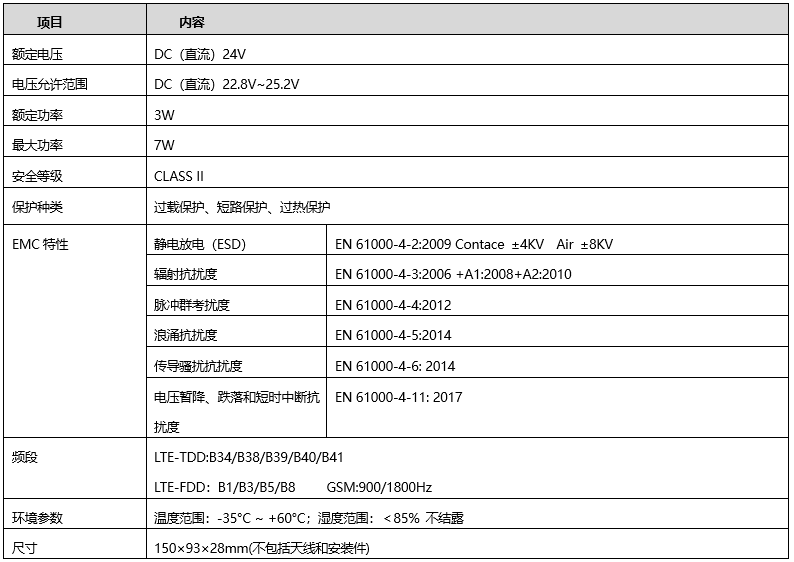
3.2 接口定义
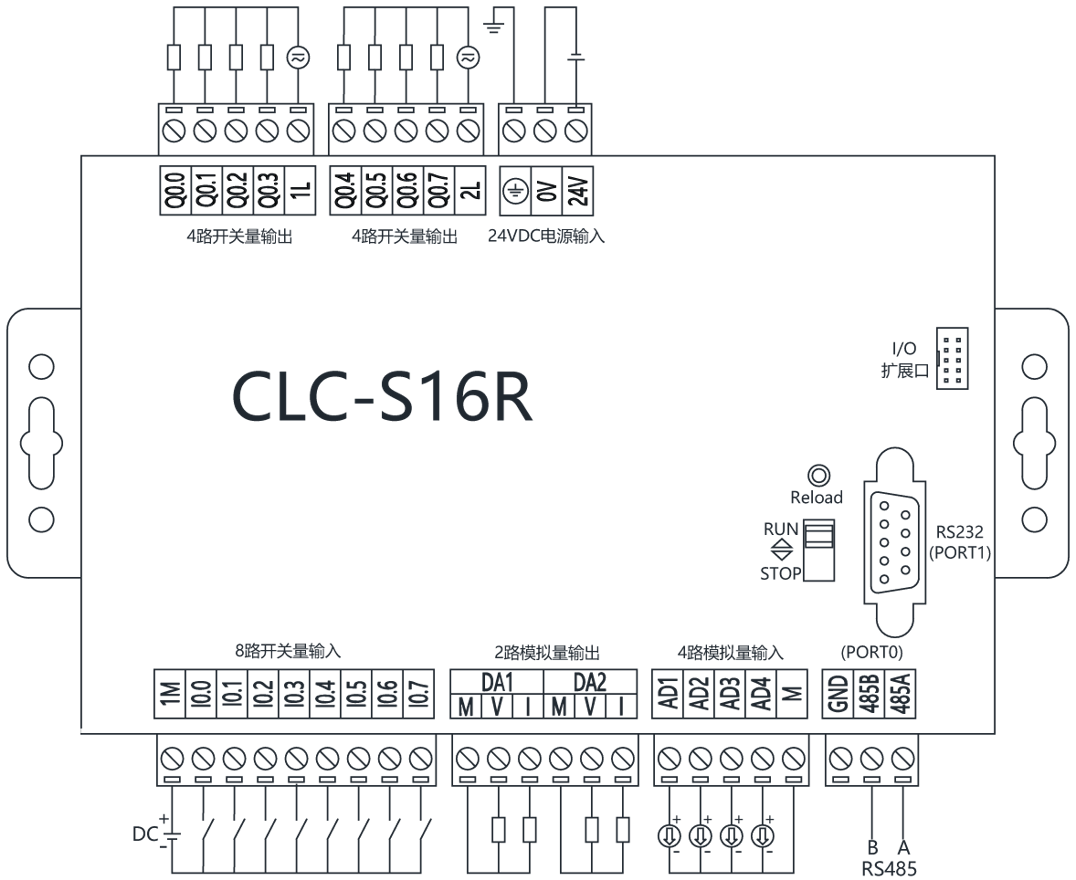
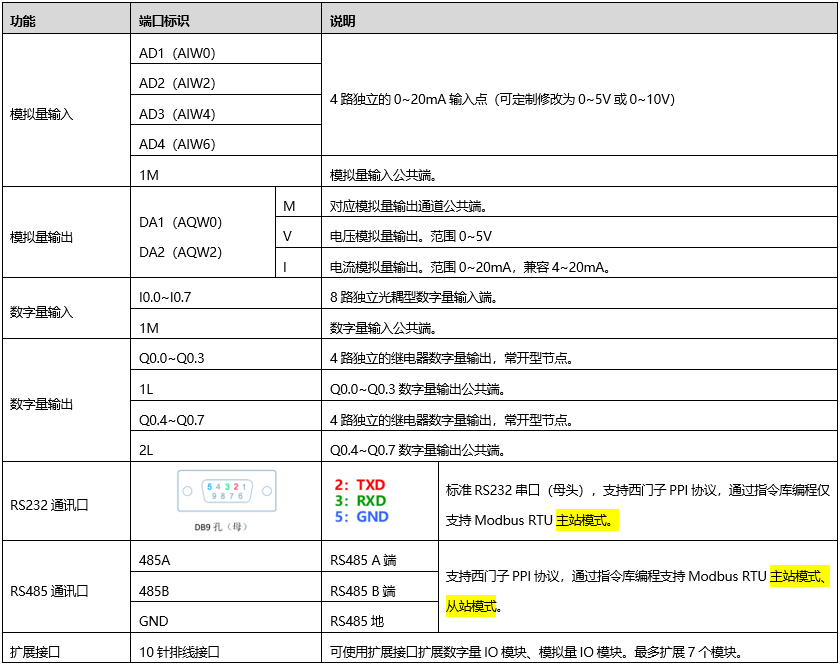
3.3 指示灯说明
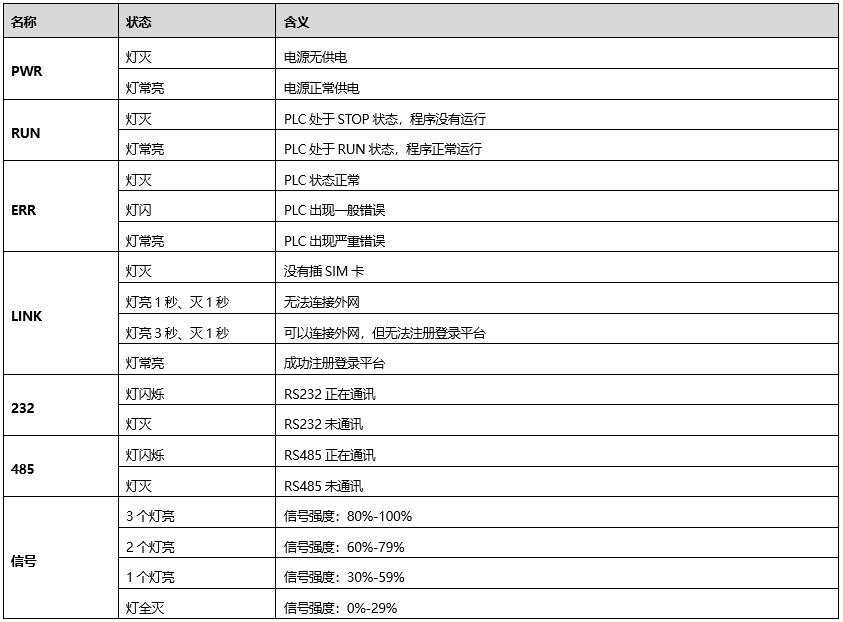
3.4 模拟量输入规格及接线
CLC系列控制器的模拟量输入形式为0~20mA,兼容4-20mA可定制修改为0~5V或0~10V,电气性能如下:
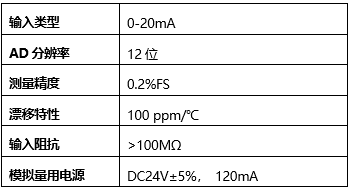
接线端子说明:
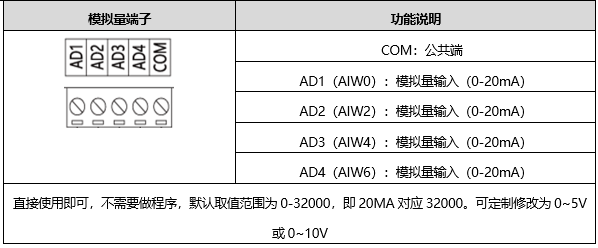
如下图,模拟量输入端可以接入二线制、三线制或四线制变送器、传感器或仪表。
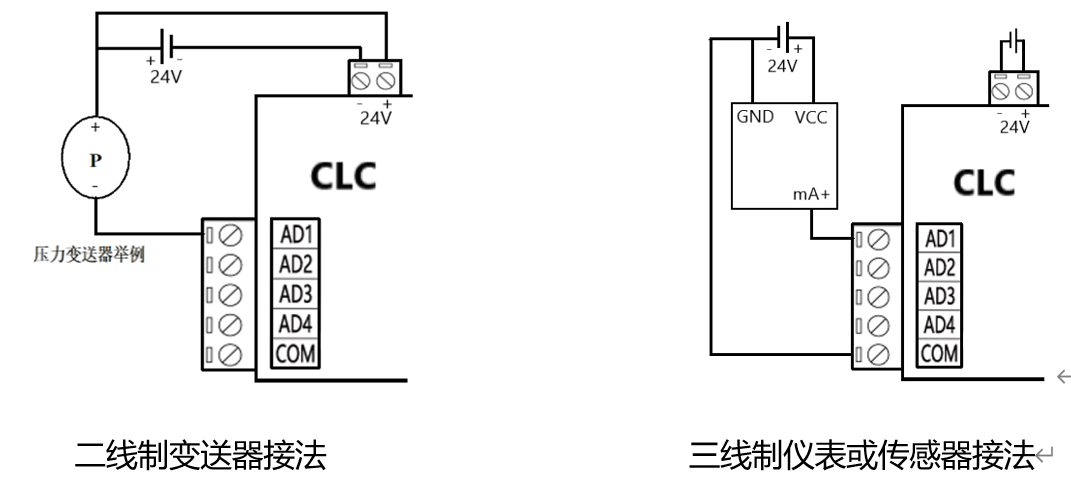
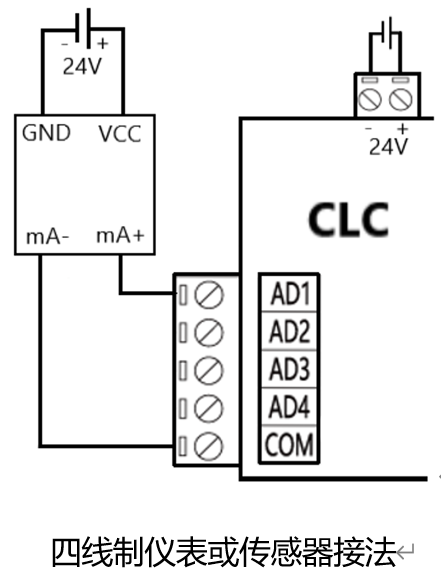
3.5 模拟量输出规格
CLC系列控制器的模拟量输出形式为0~20mA和0-5V,兼容4-20mA。
电气性能如下:
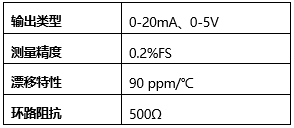
接线端子说明:
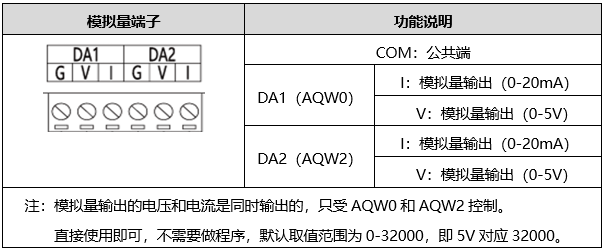
3.6 数字量输入规格及接线
规格如下:
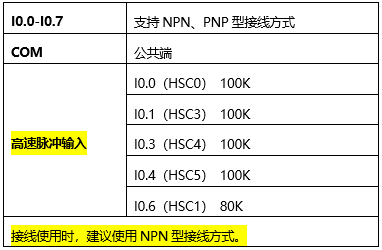
3.6.1 NPN模式
CLC控制器的数字量输入支持NPN型和接点方式的数字量传感器。数字量输入的电气规格如下表:
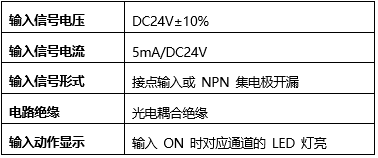
电气示意图如下:
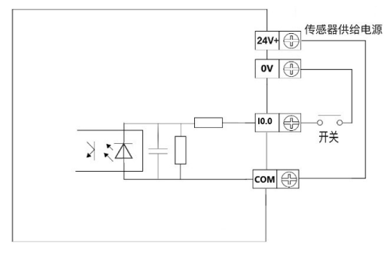
NPN接线示例:
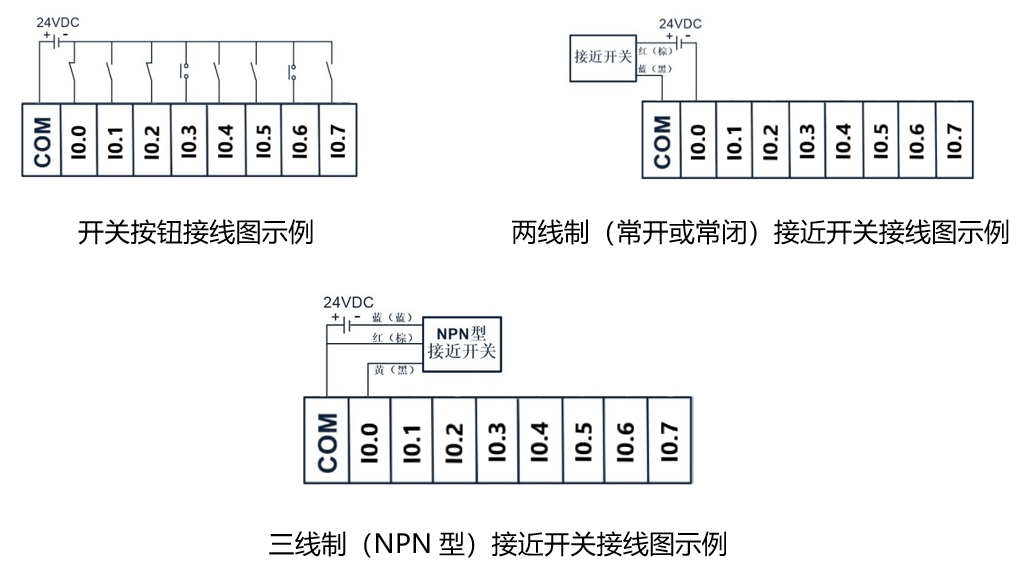
3.6.2 PNP模式
CLC控制器的数字量输入支持PNP型和接点方式的数字量传感器。数字量输入的电气规格如下表:
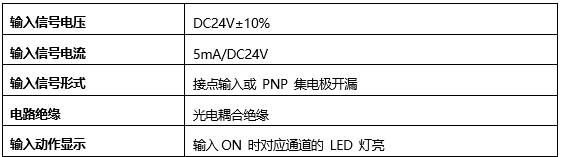
电气示意图如下:
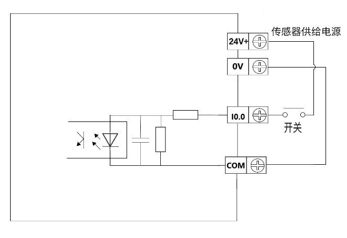
PNP接线示例:
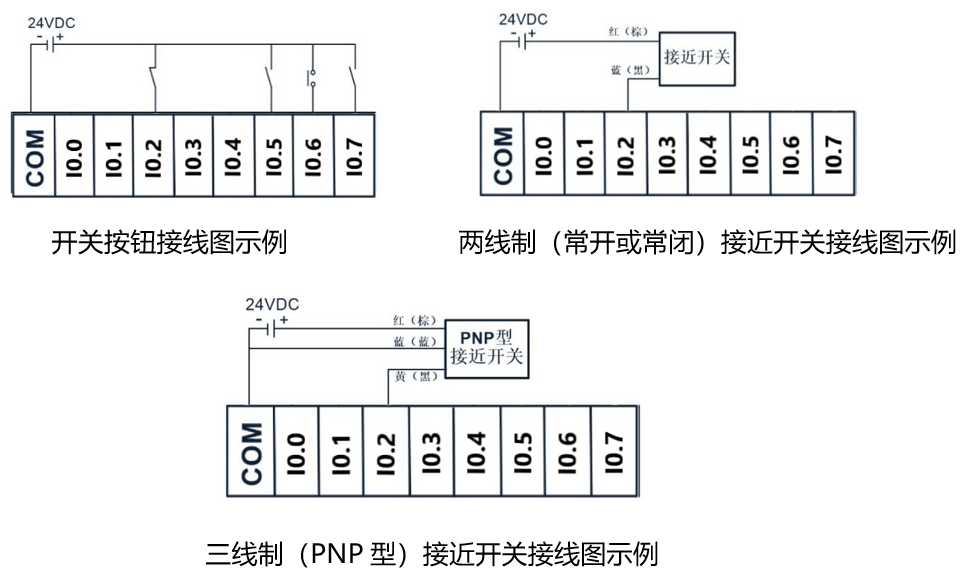
3.7 数字量输出规格
CLC系列控制器的数字量输出为继电器方式,电气规格如下表:
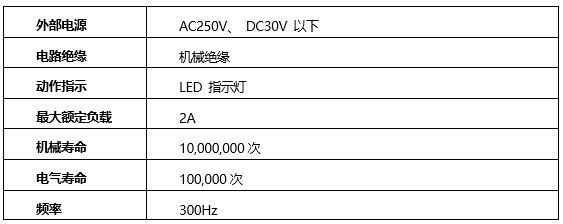
数字量输出电气示意图如下图:
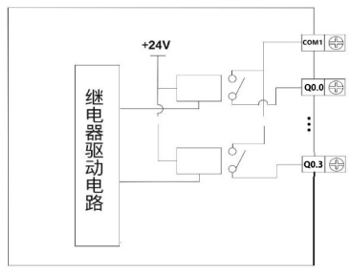
输出端子(Q点)
Q0.0~Q0.3继电器共用一个公共端子COM1。Q0.4~Q0.7继电器共用一个公共端子COM2。两个公共端相互独立,可以驱动不同的电源系统(例如:AC200V,AC100V,DC24V等)负载。
回路绝缘
在继电器输出线圈和接点之间,控制器内部电路和外部电路负载之间是电气绝缘的。
输出电流
对于AC250V以下的电流电压,可以驱动纯电阻负载的输出电流为最大2A。感性负载最大80VA,灯负载最大100W(AC100V或AC200V)。
开路漏电流
输出接点不动作时无漏电流产生,可直接驱动氖光灯等。
继电器输出接点的寿命
负载动作寿命约为10万次,如果负载并联了浪涌吸收器,此寿命会显著延长。
感性负载
直流感性负载:建议并联续流二极管。选用反向耐压超过负载电压5~10倍、顺向电流超过负载电流的续流二极管。
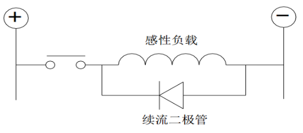
交流感性负载:建议并联浪涌吸收器,会减少噪声,延长继电器使用寿命。

3.8 扩展接口介绍
可直接扩展西门子数字量IO模块和模拟量IO模块,最多可扩展7个IO模块。即插即用,不可带电插拔。
只能接西门子200的扩展模块。
注:
1、
扩展数字量IO模块,数字量输出(Q)起始位置为Q2.0,数字量输入(I)起始位置为I2.0。
2、
扩展模拟量IO模块,模拟量输入(AIW)起始位置为AIW8,模拟量输出(AQW)起始位置为AQW4。
四. Modbus通讯说明
CLC-S16R控制器拥有1个RS-485接口和1个RS-232接口。
RS-485接口支持modbus-RTU通讯,并引出到接线端子处,可做主站、从站。
RS-232接口支持modbus-RTU通讯,并引出到九针接口处(母头),可做主站。
4.1 CLC控制器做主站
CLC控制器中,RS485端口做主站,指令库中选择通讯端口0(Port0);
RS232端口做主站,指令库中选择通讯端口1(Port1)。
库文件如下:
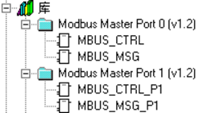
4.1.1 初始化Modbus主站通信
以RS-485串口(Port0)为例。
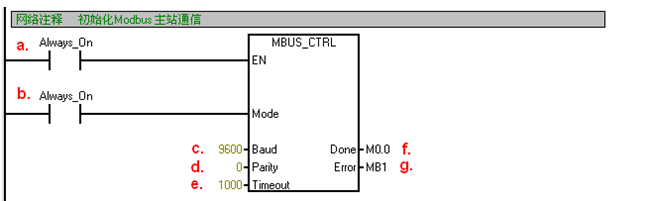
各参数说明
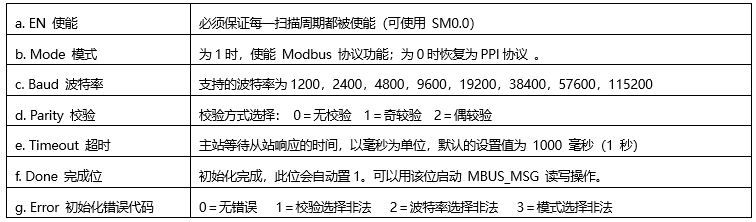
4.1.2 调用 Modbus RTU 主站读写子程序
以RS-485串口(Port0)为例。
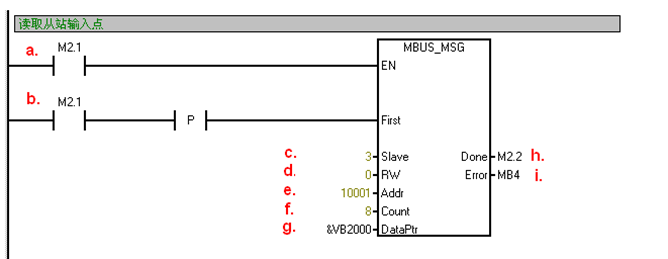
各参数说明如下:
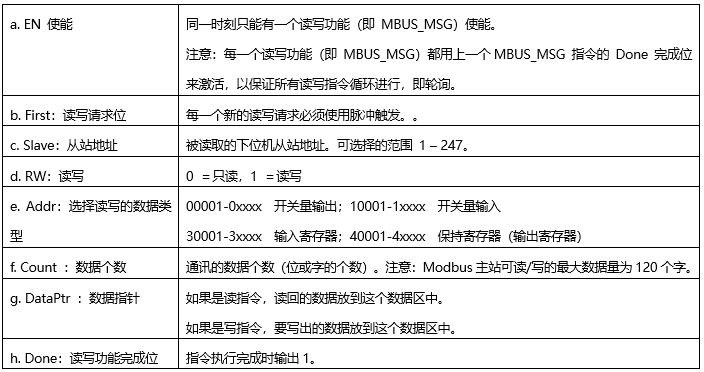
i.
Error 错误代码
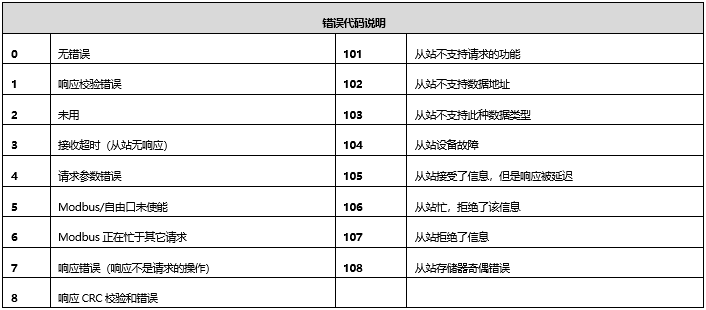
常见的错误及其错误代码:
1. 如果多个 MBUS_MSG 指令同时使能会造成6号错误
2. 从站 delay 参数设的时间过长会造成3号错误
3. 从站掉电或不运行,网络故障都会造成3号错误
4.1.3 示例程序
Modbus主站读多个下位机需要做主站轮询,程序示例如下:
介绍:PLC用RS-232串口做主站,读取从站号1-3的3个下位机,其中从站3的下位机数据可写。使用Port1口主站库文件。
如需要使用RS-485做主站,需要用Port0的主站程序库文件,逻辑完全相同。
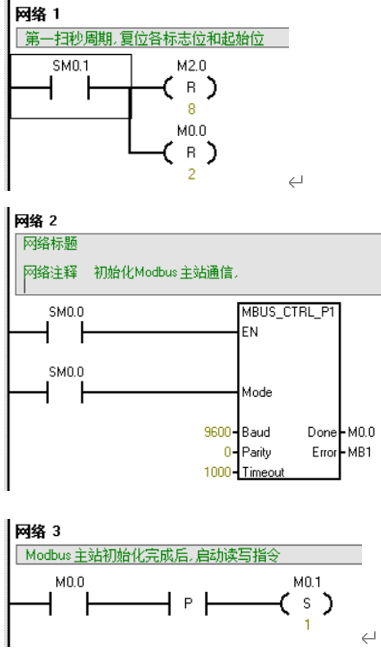
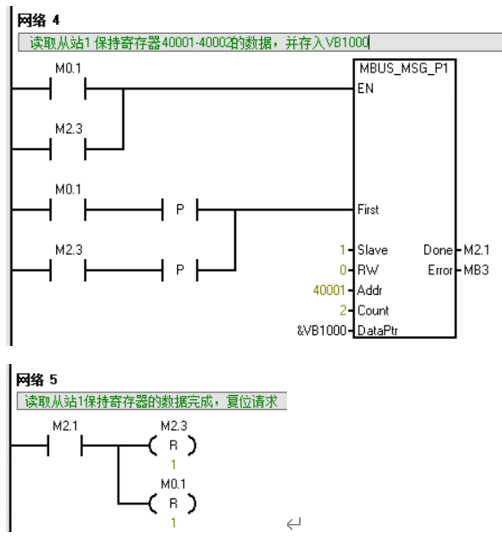
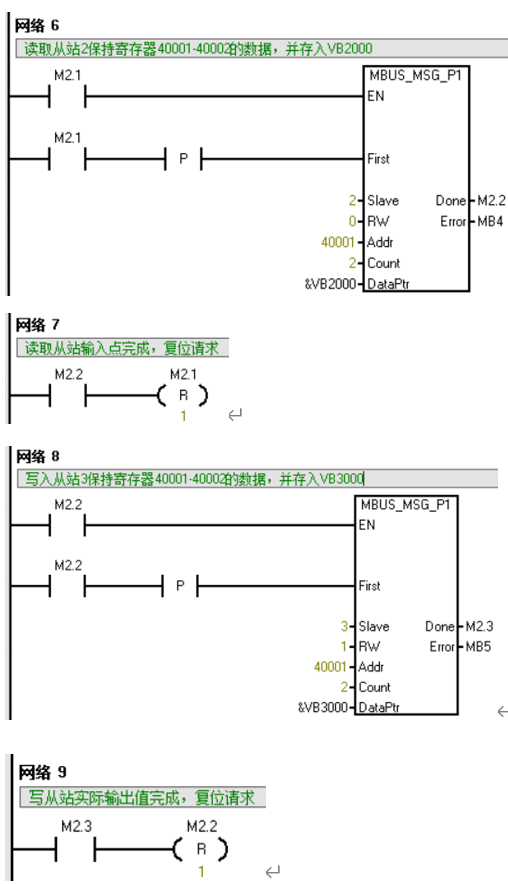
说明:如果按照如上程序编写后并不能开启轮询,建议增加一个时间延时,添加到网络之前,并将之前的网络3修改为时间延时触发(修改完成后为网络4),同时网络1上电复位增加一个点。如下图
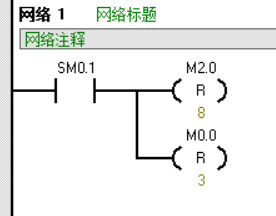
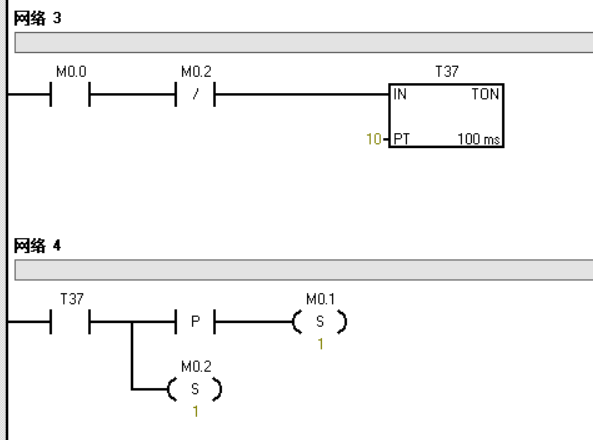
4.2 CLC控制器通过RS485做从站
CLC控制器中,RS485串口可做Modbus从站,可被其他Modbus主站设备读取数据。此RS485在PLC中为通讯端口0(Port0):
库文件如下:
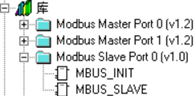
4.2.1 调用MBUS_SLAVE并指定相应参数
程序介绍如下:
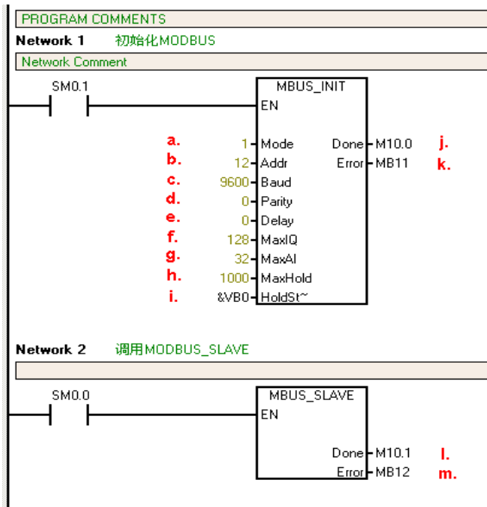
图中参数意义如下:
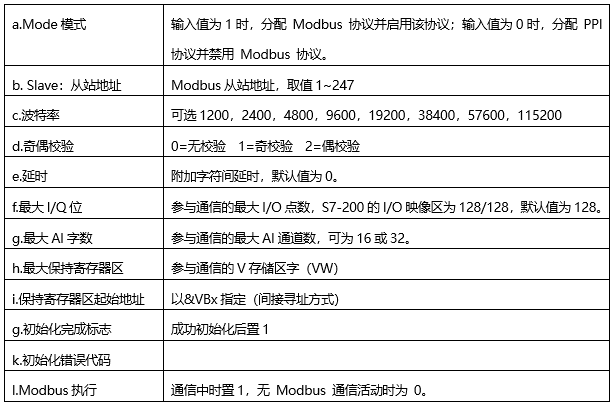
m.错误代码:
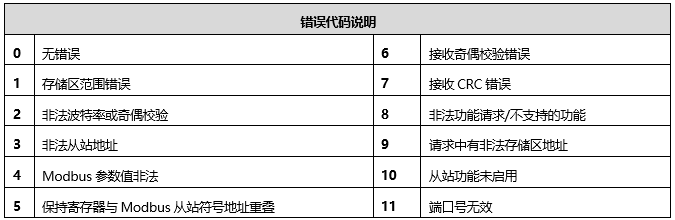
五. CLC控制器连接至EMCP物联网云平台
CLC控制器是可以直接接入物联网云平台,并进行远程数据监控的,下文将介绍如何将CLC-S16R接入EMCP物联网云平台。
5.1 CLC程序程序准备
1、先将物联网卡插入CLC-S16R控制器中,接好天线,再接通24V直流电源。
2、打开西门子编程软件V4.0 STEP 7 MicroWIN
SP9,编写程序,通过RS232或RS485接口将程序下载到CLC中。CLC控制器出厂时会带有一部分程序,可以直接使用,也可以根据需求自行修改程序。
注:
1、 西门子编程软件V4.0 STEP 7 MicroWIN SP9百度网盘地址:
如安装软件后不能正常使用,可能是需要开一个服务,可联系蓝蜂技术人员。
2、 使用USB转232线或USB转485线时,会出现芯片不兼容的情况,建议型号为CH340或FT232。
3、 如果电脑和CLC连接状态不稳定,建议使用调制解调器连接。如下图:
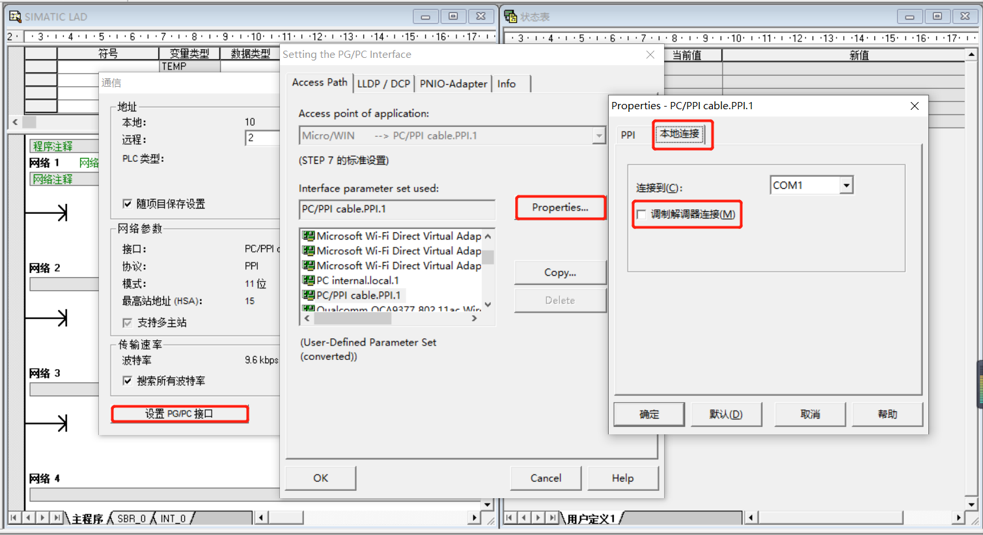
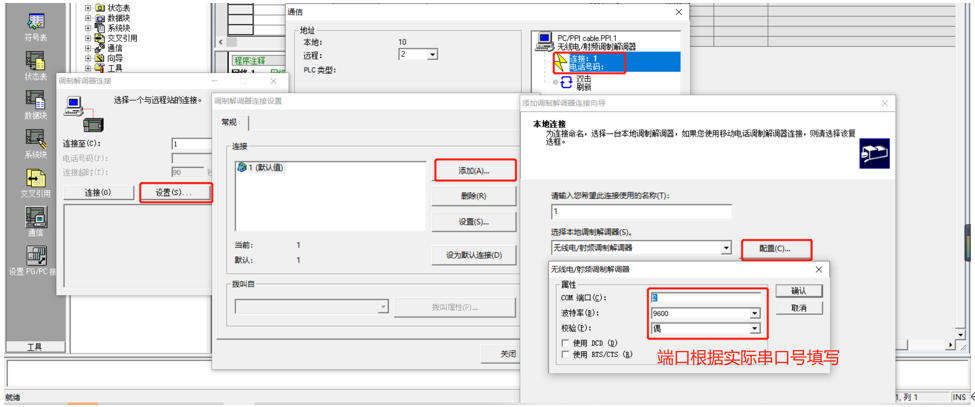
5.2 新增CLC控制器
用管理员账号登录EMCP平台www.lfemcp.com (建议使用360浏览器极速模式、谷歌浏览器(Google Chrome)或者支持Chromium内核的浏览器,账号可自行注册),对EMCP云平台进行设置。具体操作参照《EMCP物联网云平台用户手册》。登录EMCP后首先进入设备列表显示页面,因为我们未创建任何设备,所以是一个空页面。
步骤:点击【后台管理】(只有管理账号才有此权限)→【设备管理】→【+新增】→填写设备信息→点击【保存】。
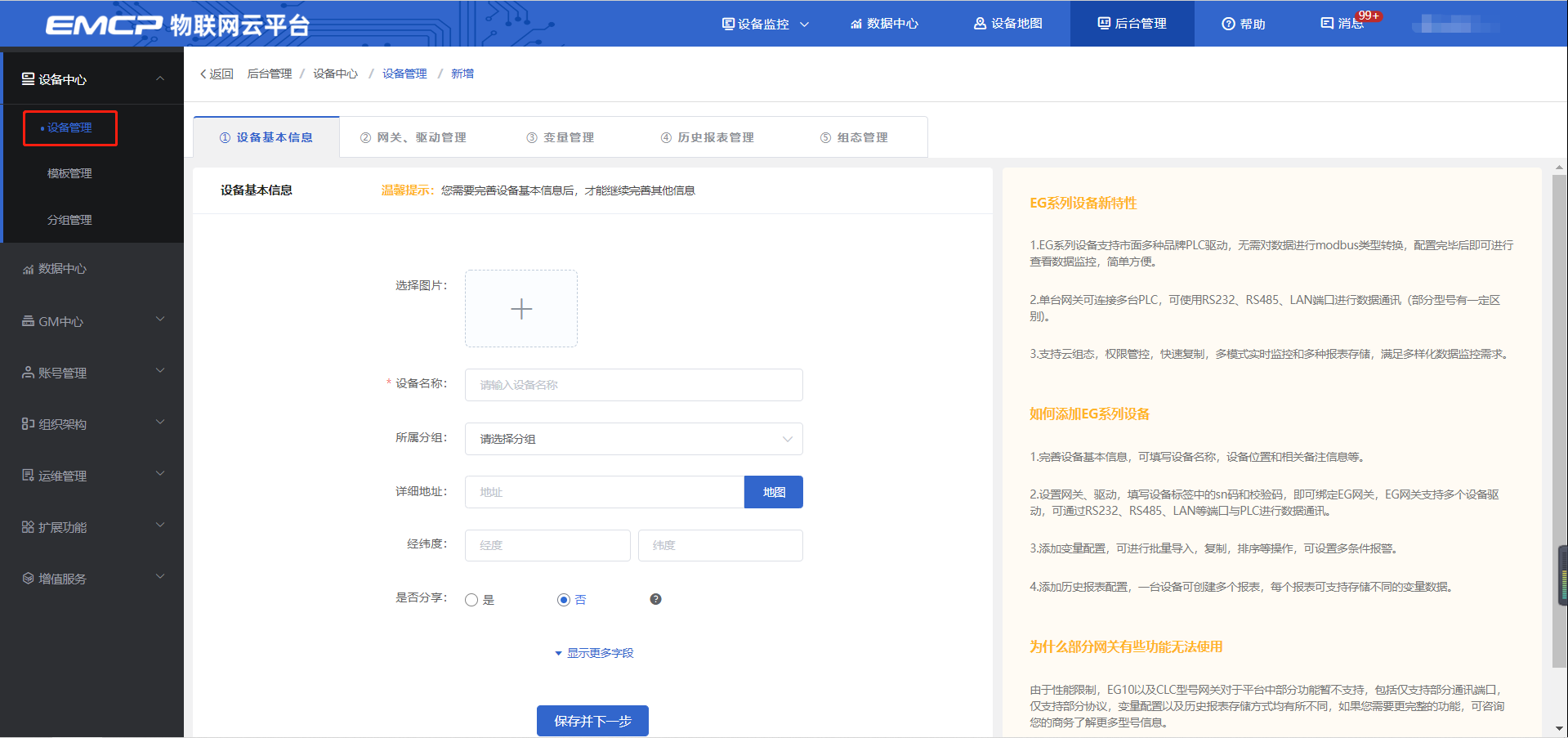
5.3 远程配置CLC控制器
远程配置中最主要两个地方需要配置,一是控制器的串口参数,二是创建控制器驱动,下面分步骤对此功能进行讲解。
5.3.1 平台绑定CLC控制器
步骤:点击【②:网关、仪表管理】→【绑定网关】→填写【SN编号】和【验证码】→【保存并下一步】。
SN和验证码在网关的机壳标签上,SN为12位纯阿拉伯数字,验证码为6位英文字母,【备注】可以根据需求填写。
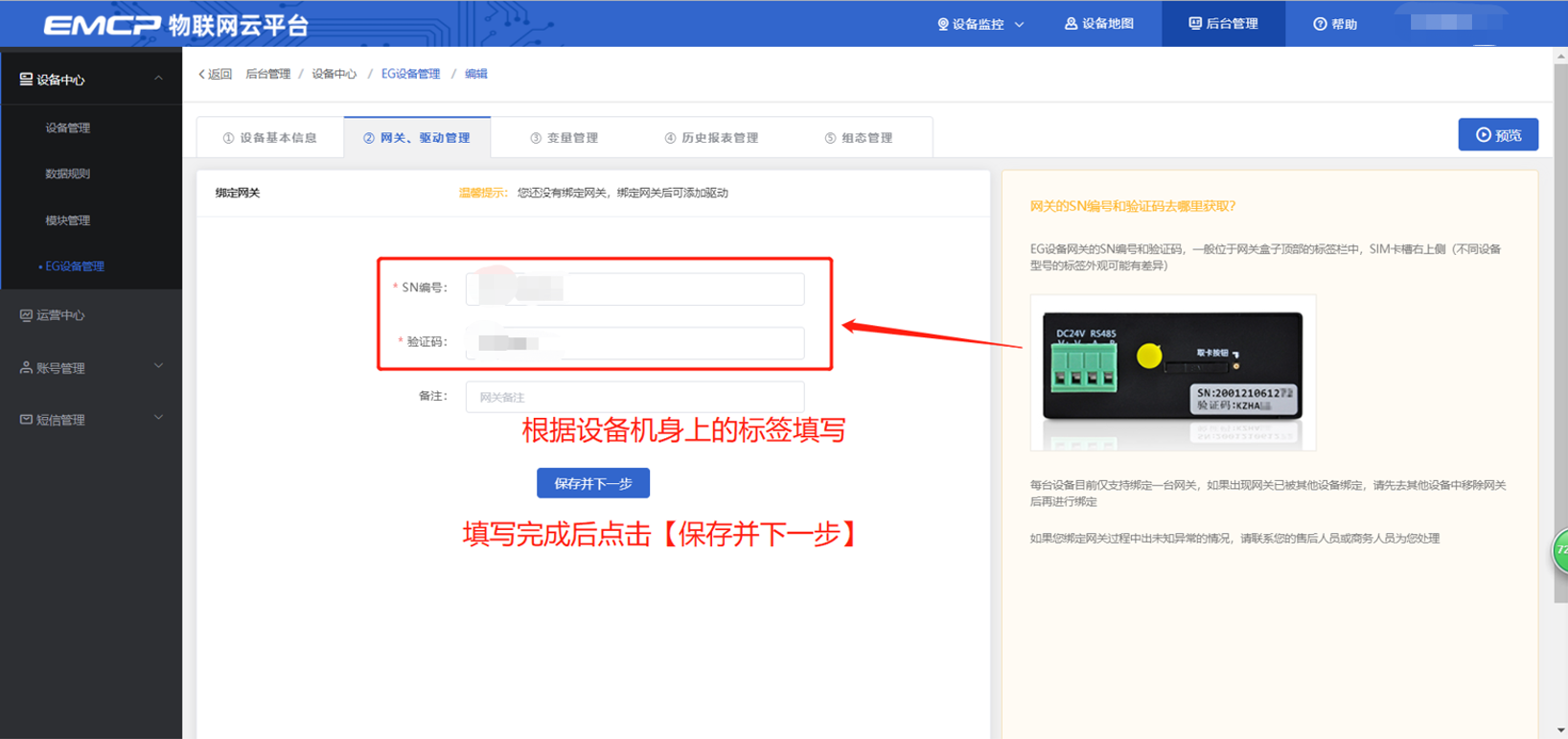
此时在右侧“网关概况”中可以看到绑定的控制器是否连接到平台(成功登录平台可以看到“在线”绿色字样,如果不成功则显示“离线”灰色字样,此时请检查网络或网络信号)。
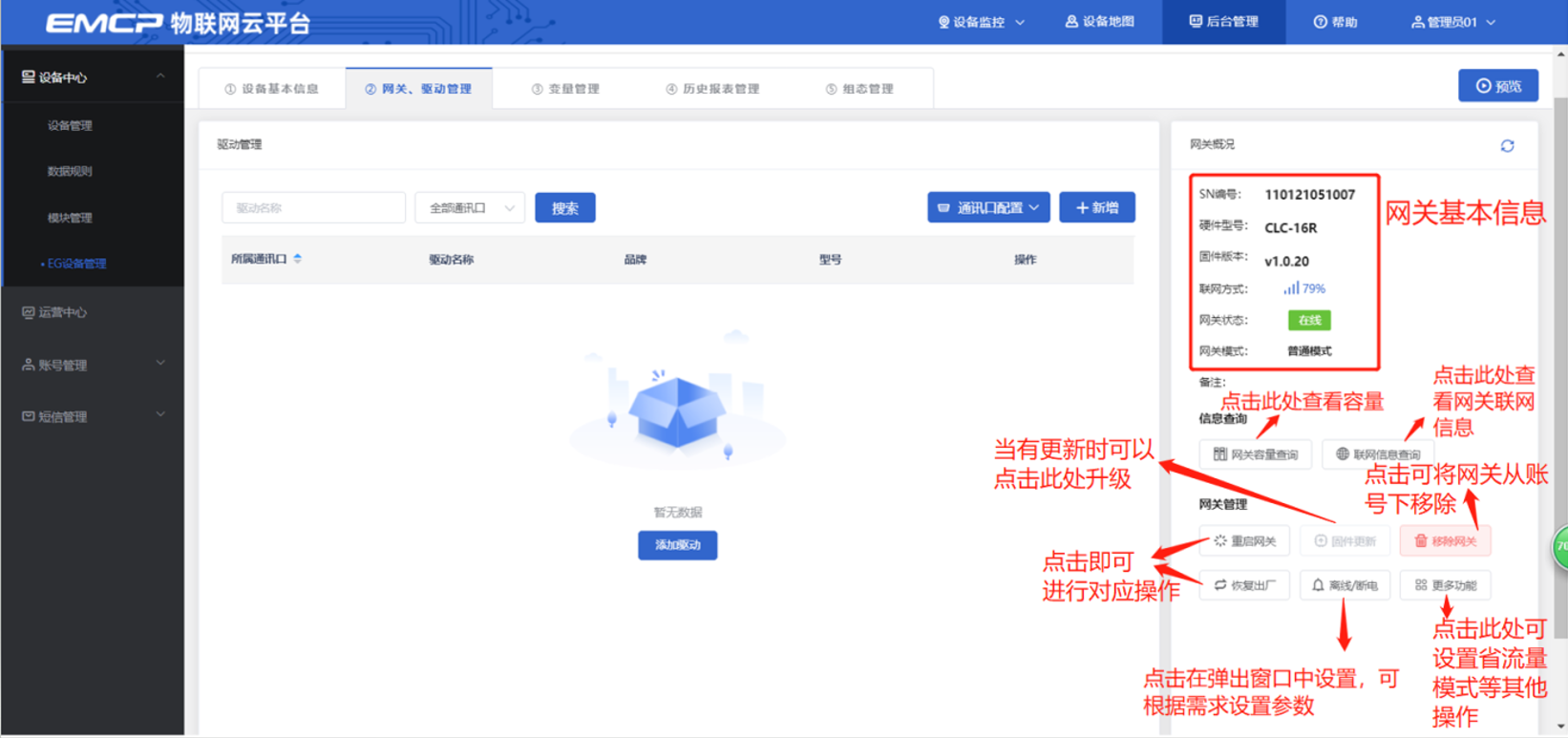
5.3.2 CLC控制器通讯参数设置
我们控制器直接支持西门子协议(版本为1.1.36以上,如不是请点击固件更新),配置步骤如下:点击【通讯口配置】→选择【RS485配置】在弹出窗口中设置【波特率】【数据位】【数据校验】【停止位】通讯参数→点击【确定】。西门子协议默认通讯参数为9600/8/偶/1,不要修改。
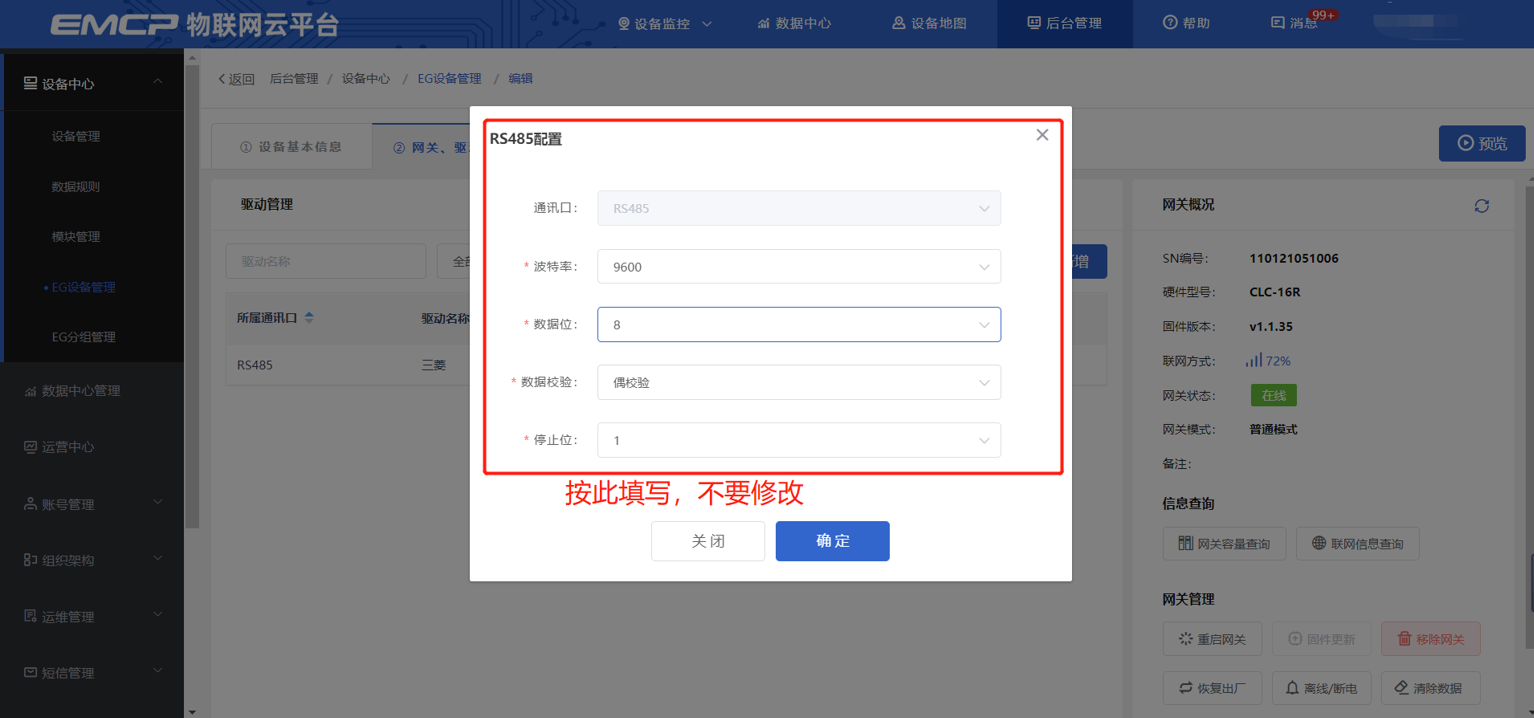
5.3.3 创建设备驱动
在通讯参数设置完成后,点击界面中央的【添加驱动】→填写设备驱动信息→【保存】。或者点击【+新增】也可以进行添加驱动的操作。
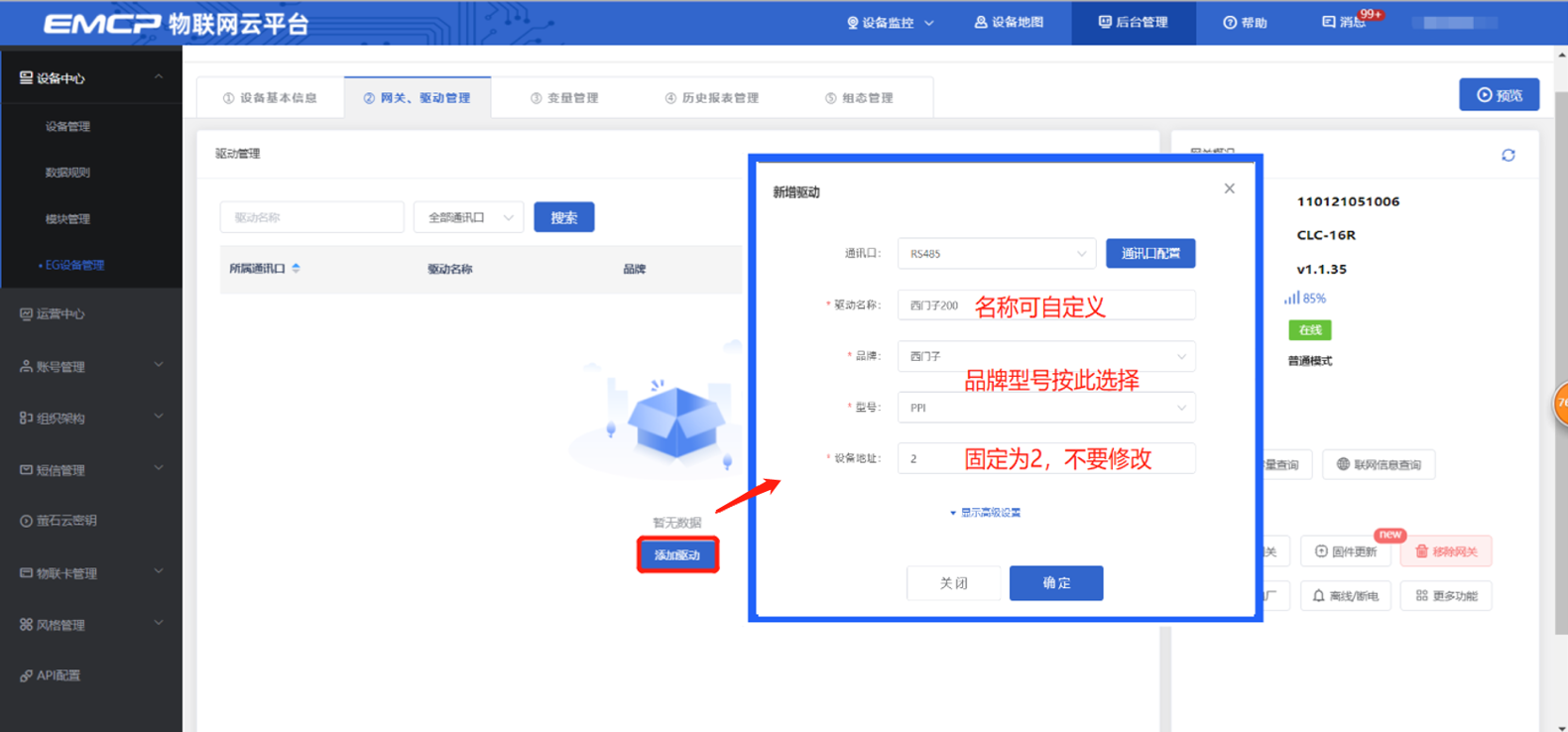
基本配置介绍:
【通讯口】:必选项,选择RS485。
【通讯口配置】:此按钮可设置通讯口参数,和之前的步骤设置相同,如果之前设置过,则不需要再次点击此项。
【驱动名称】:必填项,自定义即可 。
【品牌】:必选项,选择“西门子”。
【型号】:必选项,选择“PPI”。
【设备地址】:必填项,固定为2。
高级设置介绍:
【最小采集时间】:是网关采集设备数据的时间间隔,单位:ms,可根据需要进行调整,默认1000ms。
如设置5000ms,即网关5s采集一次设备数据。
【通讯等待时间】:网关接收通讯数据等待时间。可根据需要进行调整,默认1000ms。
【分块采集方式】:0—
按最大长度分块:采集分块按最大块长处理, 对地址不连续但地址相近的多个分块,分为一块一次性读取,以优化采集效率;1— 按连续地址分块:采集分块按地址连续性处理,对地址不连续的多个分块, 每次只采集连续地址,不做优化处理。直接选择默认即可。
5.3.4 添加变量
步骤:点击【③:变量管理】→【+添加变量】→填写变量信息→【确定】。
另外,在创建完第一个变量后,可以点击变量后方的【复制】按钮快速编辑变量。
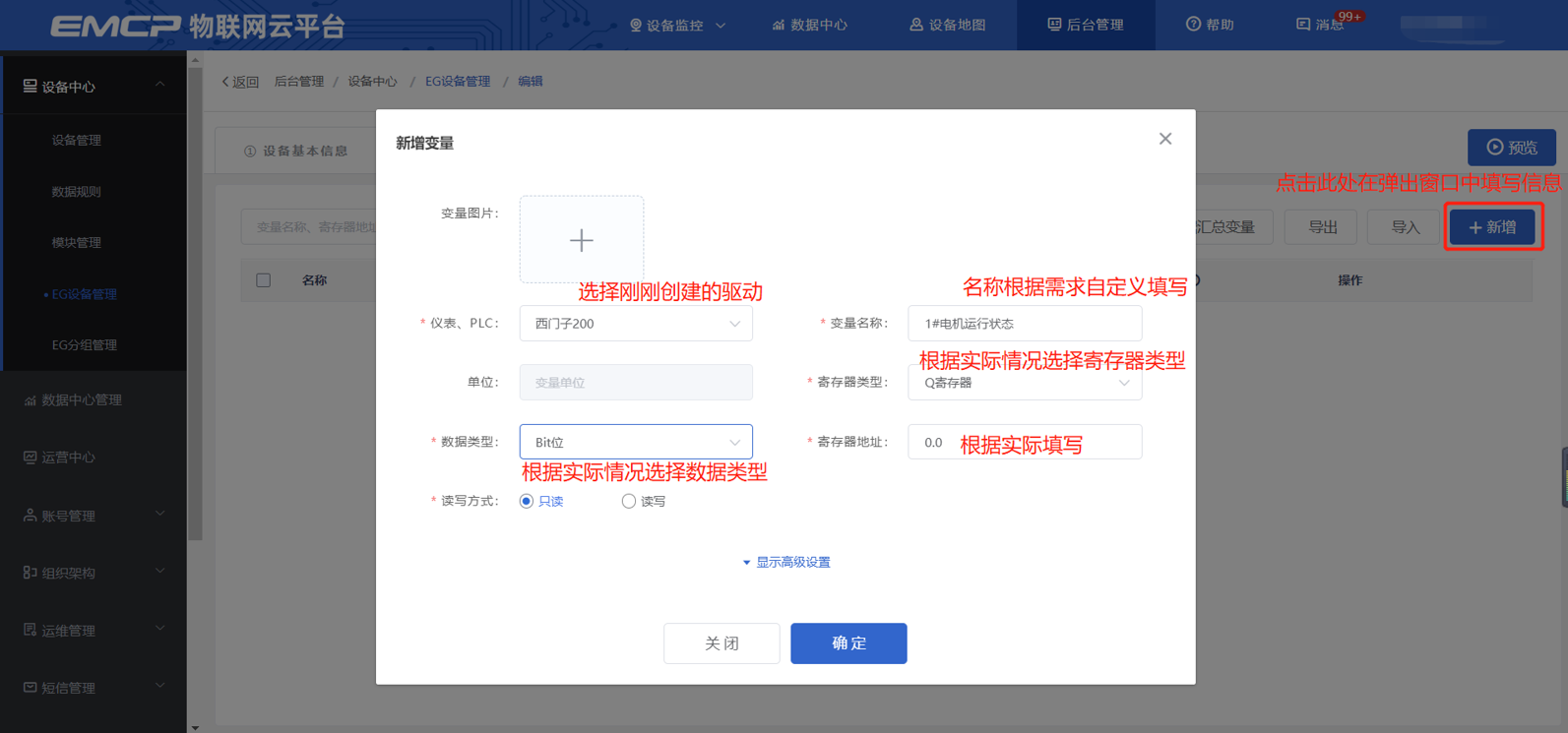
※变量举例说明:
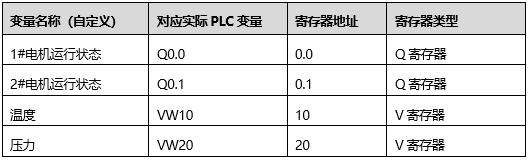
在使用过程中填写寄存器地址时,可以根据实际寄存器的编号直接填写。例如“M10.5”寄存器类型选择“M寄存器”,寄存器地址填写“10.5”即可。不需要进行换算或偏移。
变量介绍:
【仪表、PLC】:必填,选择刚才创建的“西门子200”即可。
【变量名称】:必填,自定义即可。注意不能有重复的名称。
【单位】:非必填,自定义即可。在列表展示时,变量会带上单位展示。
【寄存器类型】:必填,根据实际使用的PLC寄存器类型选择。
【寄存器地址】:必填, 根据实际使用的PLC寄存器地址填写。
【数据类型】:必填,根据实际需要选择即可。
【读写方式】:可根据需求自行修改该寄存器的读写方式,默认为只读。
高级设置中如有需求,可以打开后点击后方的“?”查看帮助。
添加完成后,【变量管理】如下图所示,此时可以点击【数据测试】按钮检查变量值能否采集到,或者值是否正确。
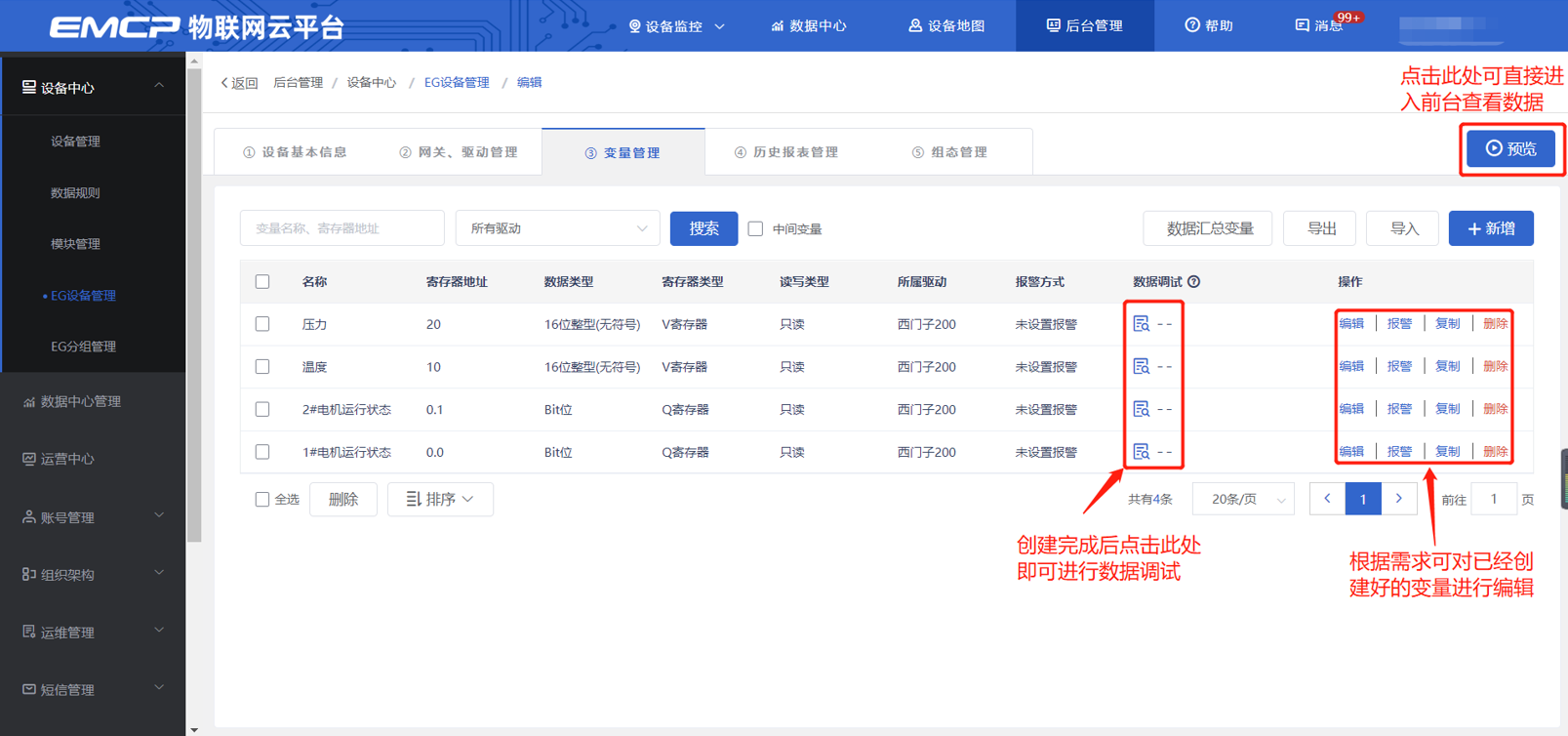
创建完成后,可以直接点击右上角的“预览”按钮,进入前台查看数据。
如果出现“未创建组态画面”字样,可直接进入“⑤组态管理”点击右上方的按钮切换成列表展示,再进行“预览”操作。
5.4 报警信息设置
可以根据需要给变量设置报警。当产生报警时,会在电脑网页端进行报警展示,在手机APP和微信进行报警推送。
设置步骤:点击【④报警管理】→【新增】→填写报警信息与条件→【确定】。如下图所示:
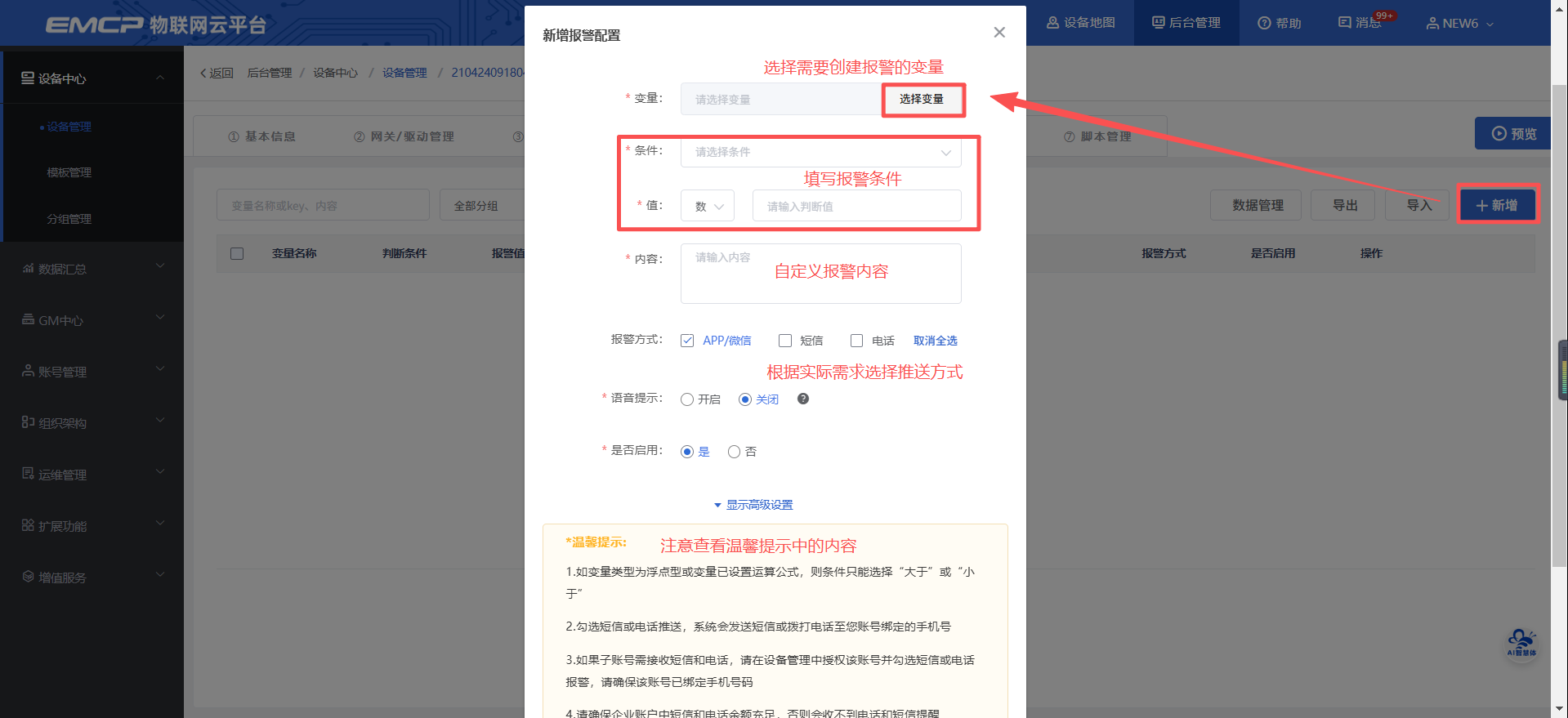
5.5 历史报表管理
创建完变量后可以点击“⑤历史报表管理”根据自己的需求创建历史报表。【历史报表】可以满足不同的应用场景下,来记录历史数据,【历史曲线】是根据报表生成的曲线,方便客户以曲线形式查看变量变化趋势。如下图界面所示:
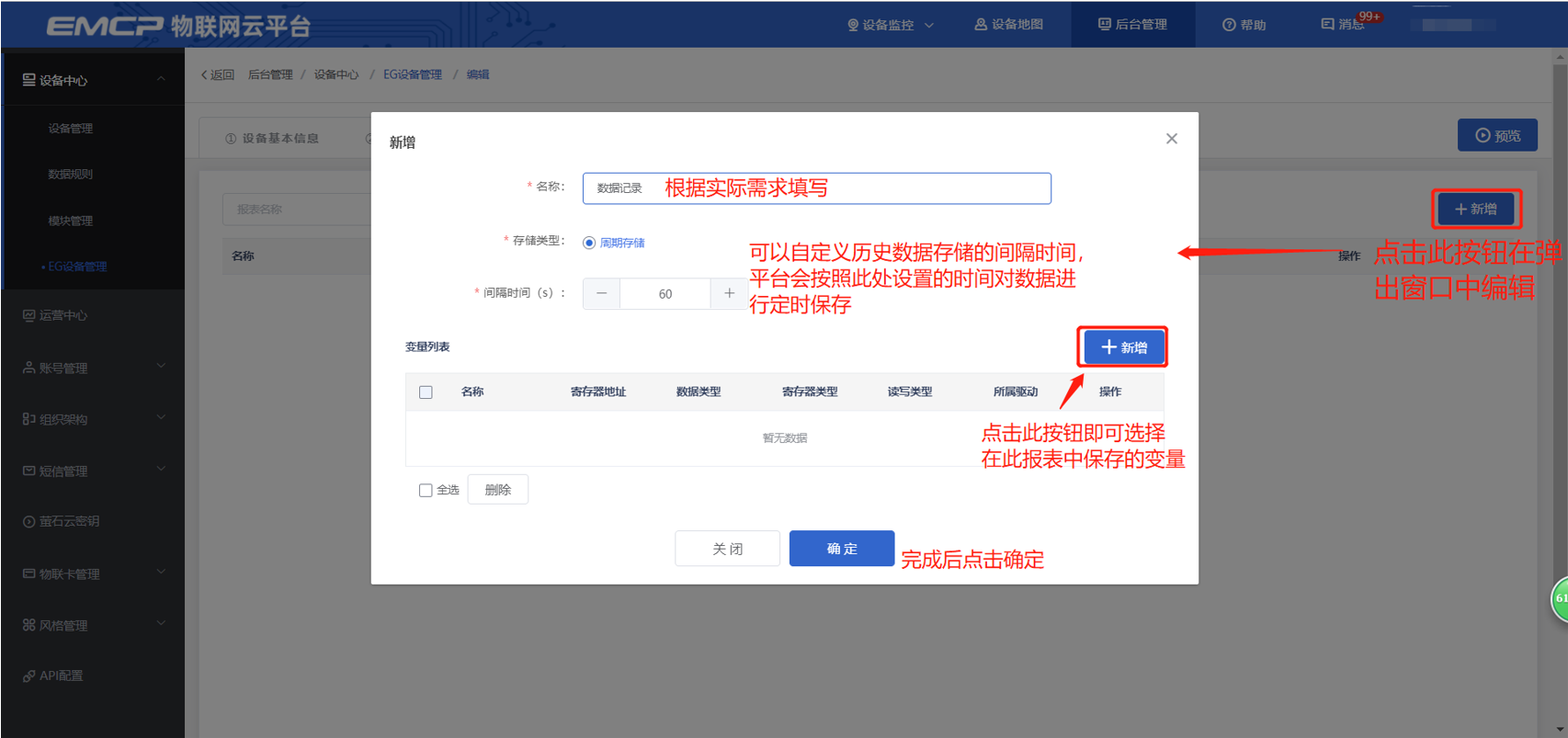
5.6 画面组态
点击【⑥组态管理】即可进入组态管理界面,此处可以设置数据监控中的展示方式(组态展示或列表展示,默认为组态展示)。可以在此处选择使用组态展示形式来展示对应数据规则。
如下图界面所示:
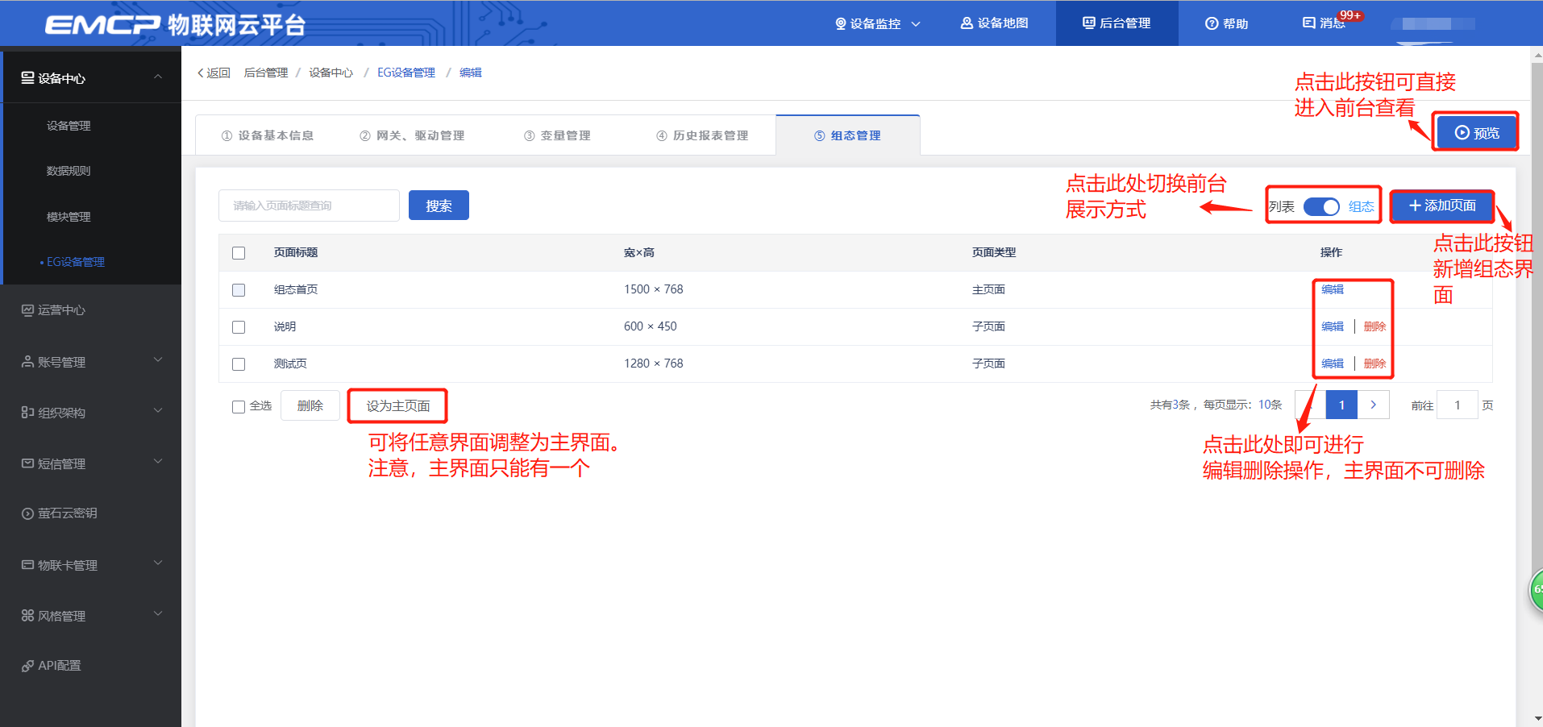
点击界面中间的组态界面列表后方的【编辑】项,进入编辑页面。通过组态编辑页面我们可以任意绘制图片、文字、数显框、按钮、指示灯、管道、设备等控件,详细功能请参考《EG设备组态编辑使用说明》。
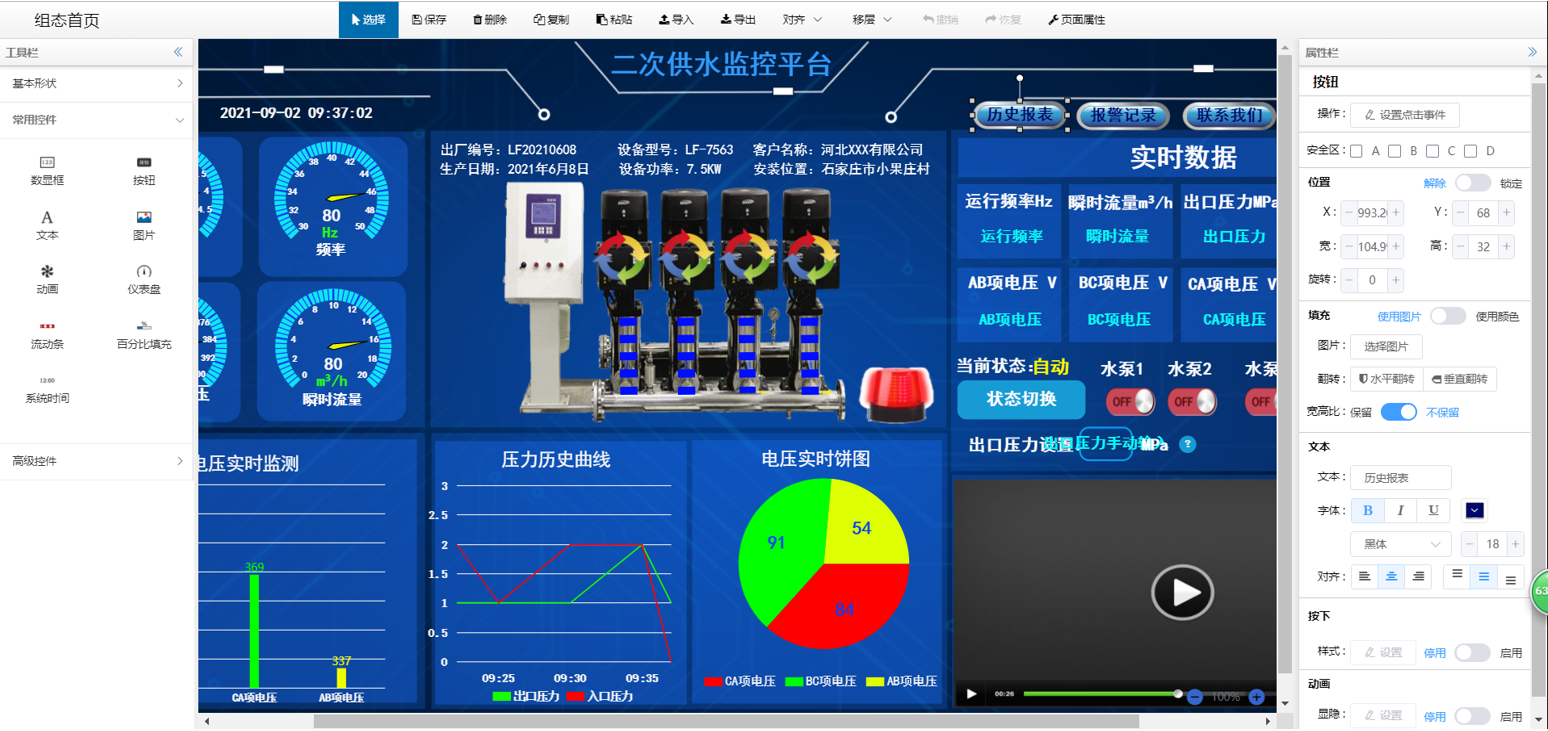
六. CLC-S16R远程下载程序
CLC-S16R支持远程下载程序功能。使用前需要安装“蓝蜂虚拟网络工具”,并安装虚拟串口工具(VSPD虚拟串口工具)。
详细操作见《EG系列网关+CLC控制器串口远程下载程序操作说明》,内附软件安装包,点击即可下载。文档链接地址:http://help.lfemcp.com/2772/8056/7520
参照文档中的“虚拟工具安装步骤”、“虚拟网络工具配置说明”将软件和虚拟串口安装到电脑上。
默认串口参数为9600、8、偶、1,从站号为2。此口为CLC内部通讯使用,参数不可修改。
步骤如下:
第一步:打开V4.0 STEP 7
MicroWIN SP9软件,点击【设置PG/PC接口】进行端口配置,步骤如下:
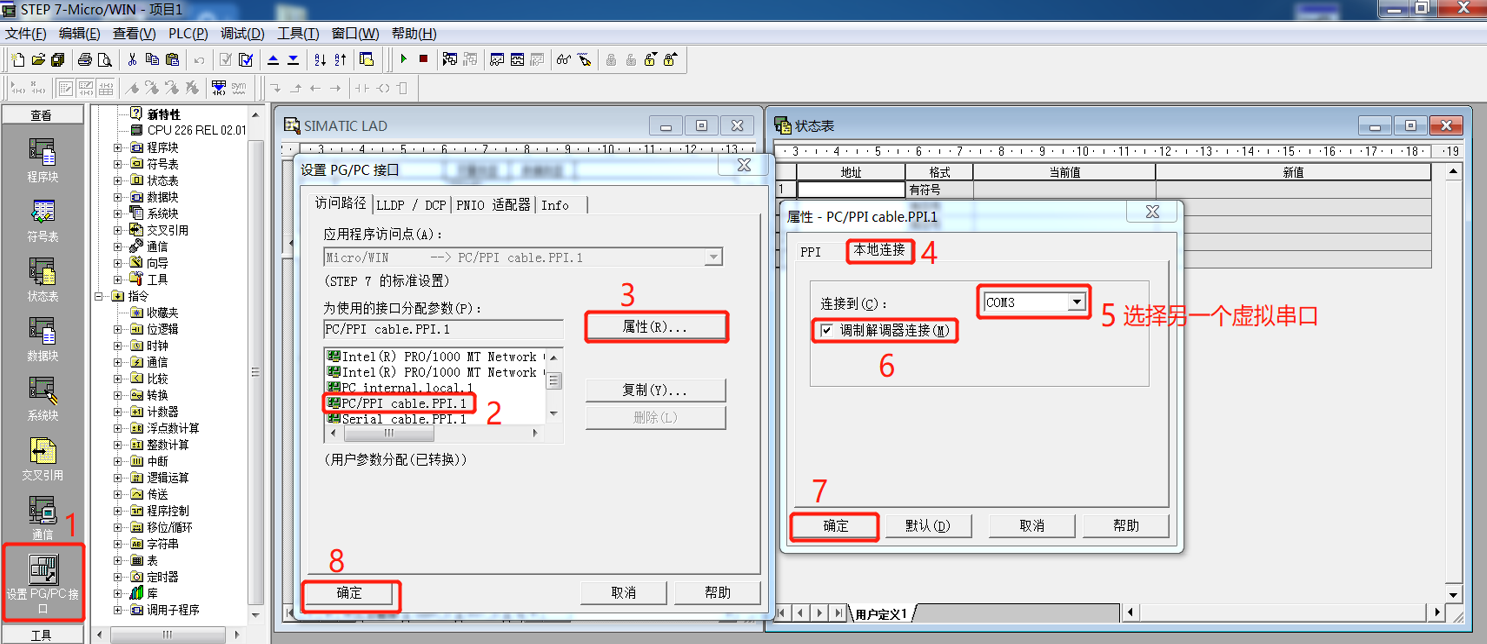
第二步:建立通讯
点击【通信】→【双击刷新】,让软件扫描到PLC,选择对应的PLC,点击确认。
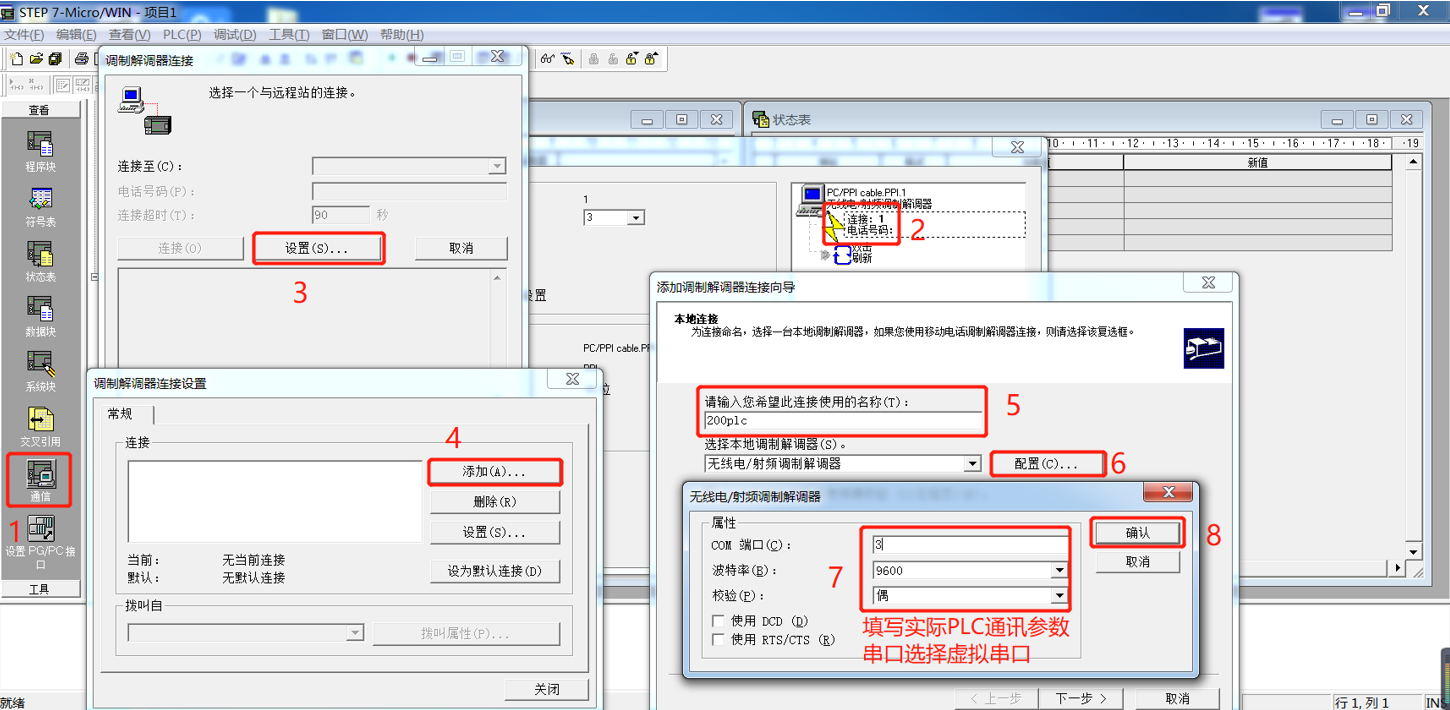
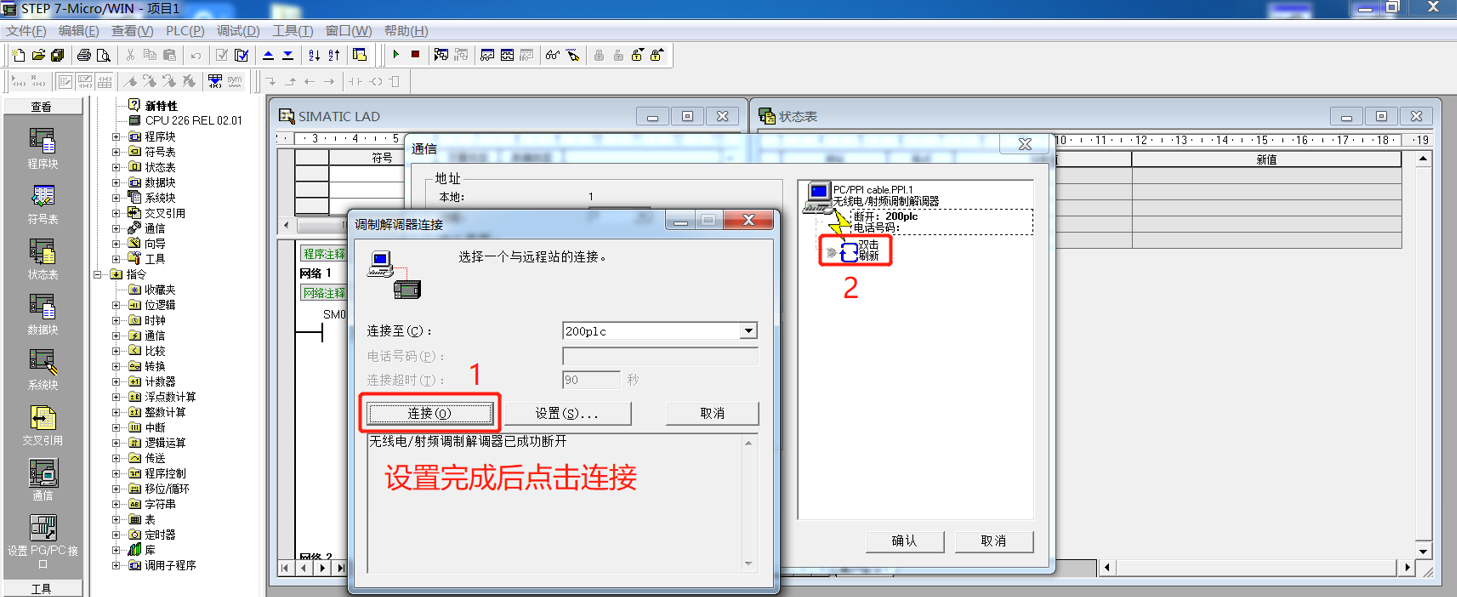
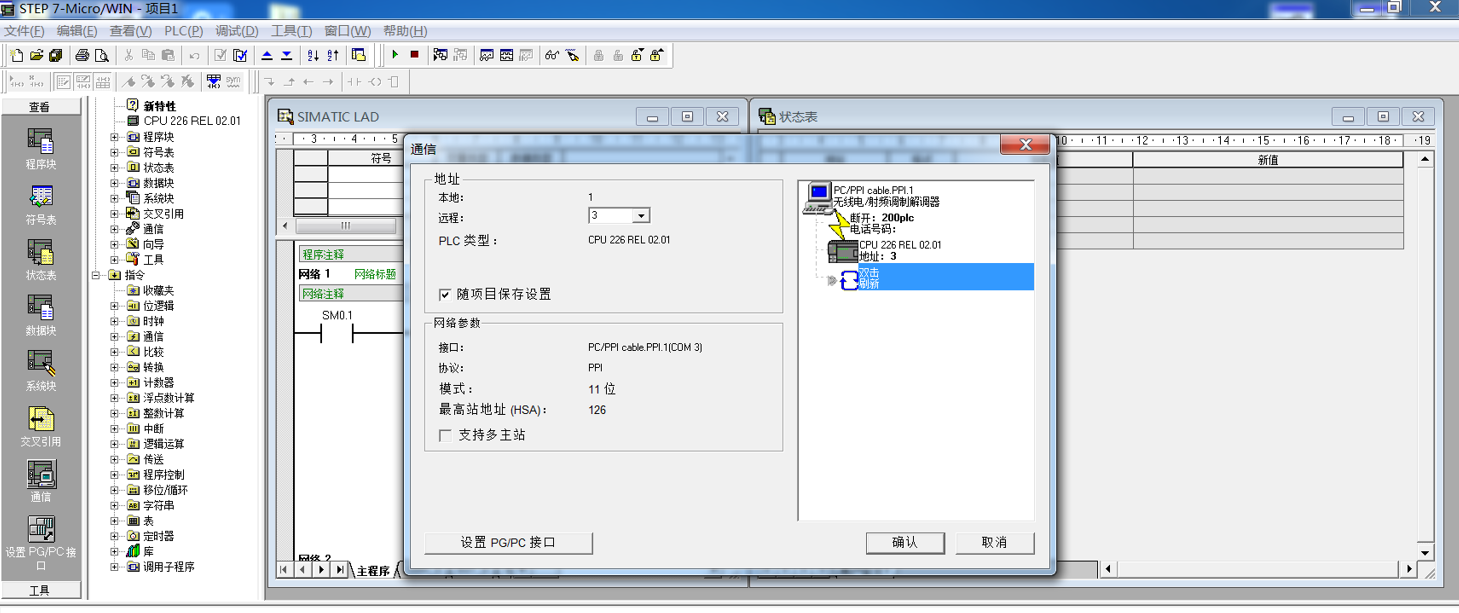
注意:
1、可能出现扫描不到设备的情况,多试几次,等待软件搜索结束。同时请关闭防火墙。建议第一次扫描时扫描一整个周期。
2、扫描到的设备如果显示【UNKNOWN】为正常现象。
3、如果扫描出2个设备,需要手动选择正确波特率的设备进行连接。
4、下载时必须使用调制解调器连接。
6、如果在下载程序时更改了从站号,再次搜索时仍能找到之前的设备,但是连不上,需要选择正确的从站号进行连接。
7、当需要下载另一台不同从站的PLC程序时,仍然会出现之前PLC的从站号,将虚拟网络工具关掉重开即可清除。
七. 硬件诊断
※当发现CLC-S16R面板上的ERR灯闪烁或者常亮时,请用PLC编程软件菜单上的“信息”功能,可查看西门子官方文档或联系蓝蜂技术支持。
S7-200
CPU内部有特殊寄存器SM,用户可以借以查看或是更改CPU的系统参数。其中有一些SM区域用来表示CPU硬件状态,包括CPU订货号、序列号、硬件版本、CPU故障信息,以及EM扩展模块的订货号、序列号、硬件版本、故障信息等。
根据《S7-200 系统手册》章节D“特殊存储器(SM)和系统符号名称”中关于特殊寄存器的描述,可以得到相应故障的解释和说明。
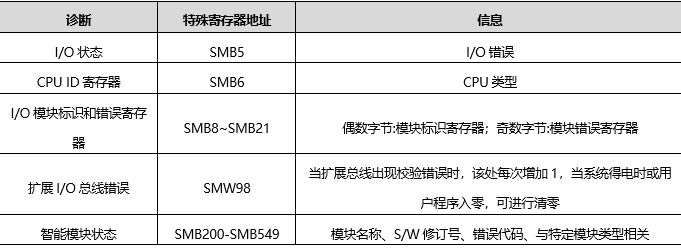
八、如何正确安装天线
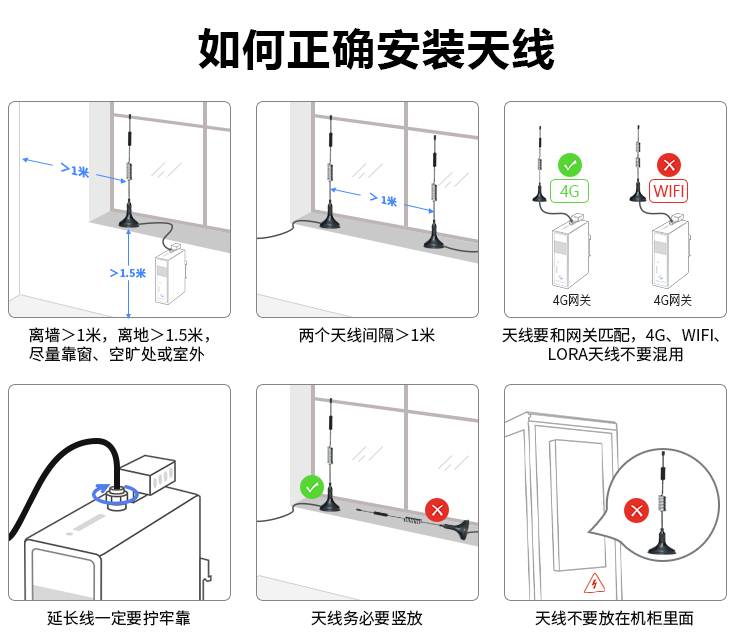
 帮助中心
帮助中心